جمع القيم بناءً على العمود أو كلاهما (العمود والصف)
يقدم هذا البرنامج التعليمي صيغًا مختلفة تعتمد على دالة SUMPRODUCT لمساعدتك في جمع القيم بناءً على رأس العمود، وجمع القيم بناءً على معايير كل من العمود والصف.
كيفية جمع القيم بناءً على رأس العمود؟
كيفية جمع القيم بناءً على معايير كل من العمود والصف؟
كيفية جمع القيم بناءً على رأس العمود؟
لنلقِ نظرة على المثال التالي، هناك جدول لمبيعات المنتجات الشهرية في النطاق B4:H10، لجمع مبيعات شهر "مارس" فقط، يمكنك القيام بما يلي.

الصيغ العامة
=SUMPRODUCT((الأعمدة)*(عناوين_الأعمدة=عنوان_العمود))
الوسائط
كيفية استخدام هذه الصيغة؟
حدد خلية فارغة، انسخ أو أدخل الصيغة أدناه فيها واضغط على مفتاح Enter للحصول على النتيجة.
=SUMPRODUCT((C5:H10)*(C4:h3=J5))
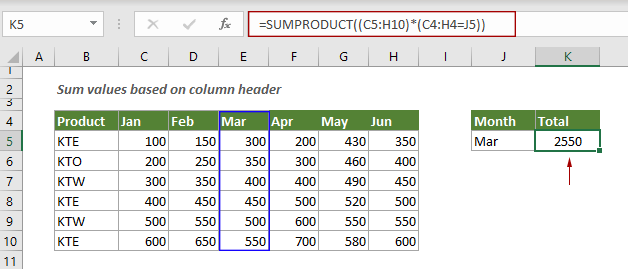
ملاحظة: في الصيغة، J5 هي مرجع الخلية إلى عنوان العمود المحدد. يمكنك كتابة عنوان العمود مباشرة في الصيغة وإحاطته بعلامات اقتباس مزدوجة.
=SUMPRODUCT((C5:H10)*(C4:h3="Mar"))
شرح الصيغة
=SUMPRODUCT((C5:H10)*(C4:h3=J5))
تقوم دالة SUMPRODUCT بمطابقة جميع الحالات لعنوان العمود "مارس" وتجمعها.
كيفية جمع القيم بناءً على معايير كل من العمود والصف؟
سترشدك هذه القسم حول كيفية جمع القيم بناءً على عناوين كل من العمود والصف في Excel.
كما هو موضح في لقطة الشاشة أدناه، لجمع جميع المبيعات لـ "KTE" في شهر "مارس"، يمكنك القيام بما يلي.
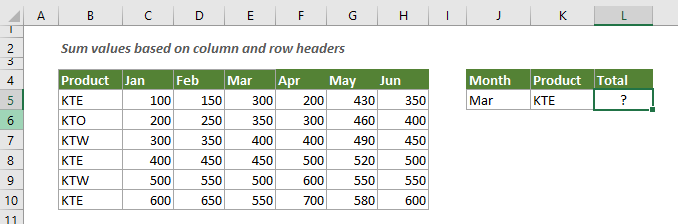
الصيغة العامة
=SUMPRODUCT((الأعمدة)*(عناوين_الأعمدة=عنوان_العمود)*(عناوين_الصفوف=عنوان_الصف))
الوسائط
كيفية استخدام هذه الصيغة؟
حدد خلية فارغة، انسخ أو أدخل الصيغة أدناه فيها واضغط على مفتاح Enter للحصول على النتيجة.
=SUMPRODUCT((C5:H10)*(C4:h3=J5)*(B5:B10=K5))
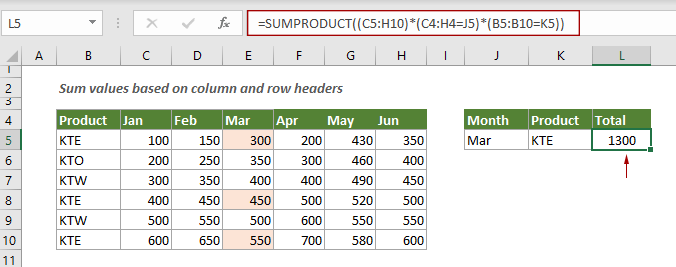
شرح هذه الصيغة
=SUMPRODUCT((C5:H10)*(C4:h3=J5)*(B5:B10=K5))
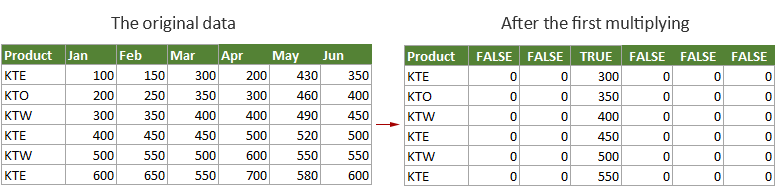

الدوال ذات الصلة
دالة SUMPRODUCT في Excel
يمكن استخدام دالة SUMPRODUCT في Excel لضرب عمودين أو أكثر أو صفائف معًا، ثم الحصول على مجموع النواتج.
الصيغ ذات الصلة
جمع عدة أعمدة إذا تم استيفاء معيار واحد
سيقوم هذا البرنامج التعليمي بإرشادك حول كيفية جمع القيم في عدة أعمدة بناءً على نفس المعيار في Excel.
جمع آخر N أعمدة
لجمع القيم في آخر n أعمدة، قد تحتاج عادةً إلى حساب مجموع كل عمود ثم إضافة النتائج للحصول على المجموع النهائي. يقدم هذا البرنامج التعليمي صيغة تستند إلى دالة INDEX لمساعدتك في تحقيق ذلك بسهولة.
جمع أعلى N قيم أو أعلى N قيم مع معايير
يوضح هذا البرنامج التعليمي خطوة بخطوة كيفية استخدام دالة SUMPRODUCT مع دالة LARGE لجمع أعلى N قيم في نطاق وجمع أعلى N قيم في نطاق مع معايير في Excel.
جمع القيم في آخر N أيام بناءً على معايير
لجمع القيم في آخر N أيام بناءً على معايير محددة في Excel، يمكنك تطبيق صيغة تستند إلى دوال SUMIF وTODAY.
أفضل أدوات إنتاجية للمكتب
Kutools لـ Excel - يساعدك على التميز عن الآخرين
| 🤖 | مساعد KUTOOLS AI: ثورة في تحليل البيانات بناءً على: تنفيذ ذكي | توليد أكواد | إنشاء صيغ مخصصة | تحليل البيانات وإنشاء الرسوم البيانية | استدعاء وظائف Kutools… |
| الميزات الشائعة: البحث، تمييز أو تحديد المكررات | حذف الصفوف الفارغة | دمج الأعمدة أو الخلايا بدون فقدان البيانات | التقريب بدون صيغة ... | |
| VLookup فائق: معايير متعددة | قيم متعددة | عبر أوراق متعددة | مطابقة غامضة... | |
| قائمة منسدلة متقدمة: قائمة منسدلة سهلة | قائمة منسدلة تعتمد على أخرى | قائمة منسدلة متعددة الخيارات... | |
| مدير الأعمدة: إضافة عدد معين من الأعمدة | نقل الأعمدة | تبديل حالة رؤية الأعمدة المخفية | مقارنة الأعمدة لتحديد الخلايا المتشابهة والخلايا المختلفة ... | |
| الميزات البارزة: التركيز على الشبكة | عرض التصميم | شريط الصيغ المحسن | مدير المصنفات وأوراق العمل | مكتبة النص التلقائي (Auto Text) | منتقي التاريخ | دمج بيانات الأوراق | فك/تشفير الخلايا | إرسال رسائل البريد الإلكتروني عبر القوائم | مرشح متقدم | تصفية خاصة (تصفية الخلايا التي تحتوي على خط عريض/مائل/يتوسطه خط...) ... | |
| أفضل 15 مجموعة أدوات: 12 أداة نص (إضافة نص، حذف الأحرف ...) | 50+ نوع من الرسوم البيانية (مخطط جانت ...) | 40+ صيغ عملية (حساب العمر بناءً على تاريخ الميلاد ...) | 19 أداة إدراج (إدراج رمز الاستجابة السريعة، إدراج صورة من المسار ...) | 12 أداة تحويل (تحويل الأرقام إلى كلمات، تحويل العملة ...) | 7 أدوات دمج وتقسيم (دمج متقدم للصفوف، تقسيم خلايا Excel ...) | ... والمزيد |
Kutools لـ Excel يحتوي على أكثر من 300 ميزة، مما يضمن أن ما تحتاج إليه هو مجرد نقرة واحدة بعيدًا...
Office Tab - تمكين القراءة والتحرير بتبويبات في Microsoft Office (يشمل Excel)
- ثانية واحدة للتبديل بين العشرات من المستندات المفتوحة!
- قلل المئات من نقرات الماوس يوميًا، وقل وداعًا لآلام الماوس.
- يزيد من إنتاجيتك بنسبة 50% عند عرض وتحرير مستندات متعددة.
- يجلب التبويبات الفعالة إلى Office (يشمل Excel)، تمامًا مثل Chrome و Edge و Firefox.